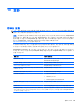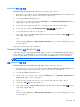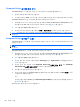HP ProBook Notebook PC User Guide-Windows 7
Computer Setup DriveLock 사용
주의: DriveLock 으로 보호되는 하드 드라이버를 영구적으로 사용할 수 없게 되는 상황이 발생하지
않도록 하려면 DriveLock 사용자 암호와 DriveLock 관리자 암호를 기록해서 컴퓨터 이외의 안전한 장
소에 보관해 두십시오. 두 DriveLock 암호를 모두 잊어버리면 하드 드라이브가 영구적으로 잠기고 더
이상 사용할 수 없게 됩니다.
DriveLock 보호 기능은 하드 드라이브 내용에 대한 무단 액세스를 방지합니다. DriveLock 은 컴퓨터의
내장 하드 드라이브에만 적용할 수 있습니다. DriveLock 보호 기능을 드라이브에 적용한 후 드라이브
에 액세스하려면 암호를 입력해야 합니다. DriveLock 암호로 액세스하려면 드라이브가 컴퓨터 또는 추
가 포트 확장기에 삽입되어 있어야 합니다.
DriveLock 보호 기능을 내장 하드 드라이브에 적용하려면 사용자 암호와 마스터 암호를 Computer
Setup 에서 설정해야 합니다. DriveLock 보호 기능 사용에 대한 다음 고려사항을 유념하십시오.
●
DriveLock 보호 기능을 하드 드라이브에 적용한 후에는 사용자 암호나 마스터 암호를 입력해야만
하드 드라이브에 액세스할 수 있습니다.
●
사용자 암호의 소유자는 보호되는 하드 드라이브를 매일 사용하는 사용자여야 합니다. 마스터 암
호는 시스템 관리자나 하드 드라이브를 매일 사용하는 사용자가 소유할 수 있습니다.
●
사용자 암호와 마스터 암호는 같을 수 있습니다.
●
드라이브에서 DriveLock 보호 기능을 해제하는 경우에만 사용자 암호 또는 마스터 암호를 삭제할
수 있습니다. 마스터 암호만으로 드라이브에서 DriveLock 보호 기능을 해제할 수 있습니다.
DriveLock 암호 설정
Computer Setup 에서 DriveLock 암호를 설정하려면 다음과 같이 하십시오.
1.
컴퓨터를 켠 다음 화면 맨 아래에 “Press the ESC key for Startup Menu”(시작 메뉴를 보려면
Esc 키를 누르십시오)라는 메시지가 표시되면 esc 키를 누릅니다.
2.
f10 키를 눌러 BIOS 설정에 들어갑니다.
3.
포인팅 장치 또는 화살표 키를 사용하여 Security (보안) > DriveLock Passwords(DriveLock 암
호)를 선택한 다음 enter 키를 누릅니다.
4.
포인팅 장치를 사용하여 보호할 하드 드라이브를 누릅니다.
또는
화살표 키를 사용하여 보호할 하드 드라이브를 선택한 다음 enter 키를 누릅니다.
5.
경고를 읽고 Yes(예)를 눌러 계속 진행합니다.
6.
메시지가 표시되면 마스터 암호를 입력한 다음 enter 를 누릅니다.
7.
메시지가 표시되면 확인을 위해 마스터 암호를 다시 입력한 다음 enter 를 누릅니다.
8.
메시지가 표시되면 사용자 암호를 입력한 다음 enter 를 누릅니다.
9.
메시지가 표시되면 확인을 위해 사용자 암호를 다시 입력한 다음 enter 를 누릅니다.
10.
선택한 드라이브에 DriveLock 보호 기능을 적용할지 확인하려면 확인 필드에 DriveLock 을 입력
한 다음 enter 키를 누릅니다.
암호 사용
93